Jak zaktualizować Windows 7 do Windowsa 10? Poradnik krok po kroku
Zaktualizuj system Windows 7 do wersji Windows 10. To proste. Skorzystaj z tego poradnika.

Jak zaktualizować Windows 7 do Windows 10? To bardzo prosta czynność, ale też – niestety – bardzo czasochłonna. Wbrew pozorom, to nie sam proces aktualizacji zajmuje najwięcej czasu. Ten wręcz jest wyjątkowo gładki. Zmorą za to są przygotowania przed aktualizacją – oraz czynności, jakie są wymagane od użytkownika po jej dokonaniu.
Nie dajcie się więc zwieść relatywnie krótkiej długości tego tekstu. Niektórzy użytkownicy, którzy na bieżąco dbają o higienę Windowsa 7, uwiną się z update’em w czasie prawdopodobnie około godziny. Większość normalnych użytkowników komputera powinna sobie zarezerwować wieczór. W ekstremalnych przypadkach: taki do późnych godzin nocnych.
Jak Windows 7 zaktualizować do Windows 10? Przygotowania do aktualizacji.
Krok 1. Wykonać kopię zapasową ważnych danych użytkownika. Aktualizacja powinna przebiec bez najmniejszych problemów. Należy jednak, dla własnego bezpieczeństwa, założyć, że stanie się wręcz przeciwnie. Wszystkie dane znajdujące się na systemowym dysku komputera należy uznać za potencjalnie zagrożone. Należy tymczasowo wykonać ich kopię do chmury bądź do innej pamięci.
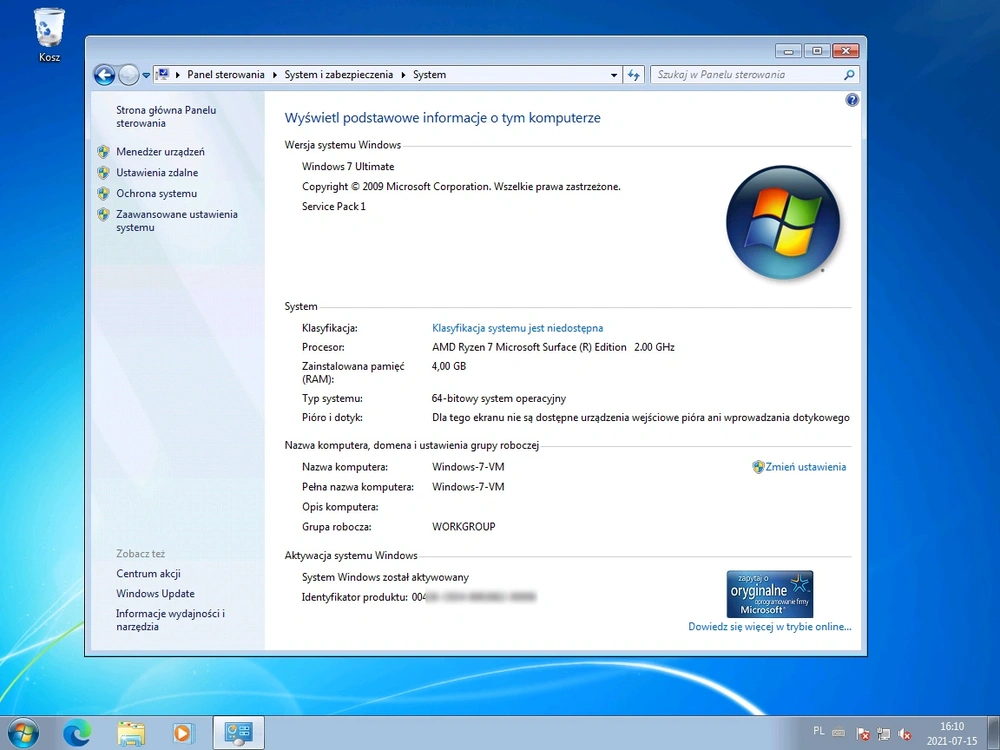
Krok 2. Sprawdzić, czy Windows 7 został już aktywowany. By to zrobić należy kliknąć w Menu Start, tam Panel sterowania, następnie kategorię System i zabezpieczenia i podkategorię System. Informacja o stanie aktywacji znajduje się na samym dole. Jeżeli system nie został jeszcze aktywowany, należy to zrobić.
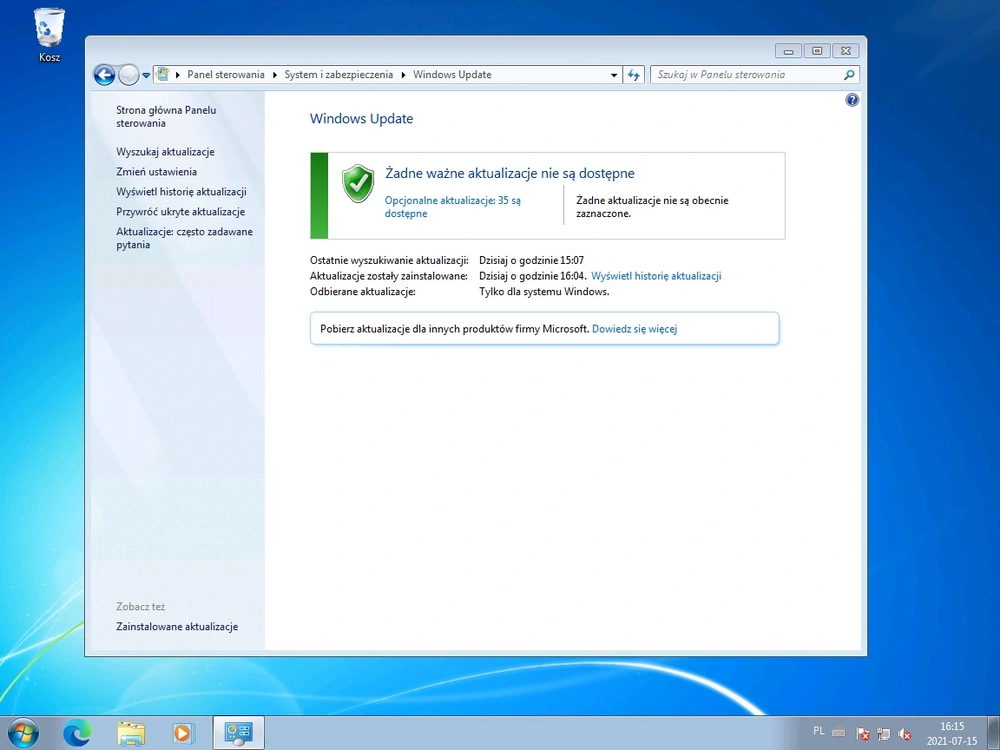
Krok 3. Sprawdzić aktualizacje sterowników i oprogramowania układowego (BIOS/UEFI) komputera. Niektóre komputery dostarczane są z aplikacją, która służy do tego celu (niestety każdy nazywa ją na swój sposób). Dodatkowo, należy odwiedzić Panel sterowania, tam System i zabezpieczenia i następnie łącze Sprawdź, czy są aktualizacje. Można już sobie odpuścić aktualizacje bezpieczeństwa i funkcji, ale jeżeli znajdują się tam aktualizacje sterowników i sprzętu – warto zastosować. Windows 10 dzięki temu lepiej dobierze wstępne ustawienia i można mieć ciut więcej pewności, że wszystko po aktualizacji będzie działać jak należy.
Krok 4. Należy odinstalować oprogramowanie antywirusowe firm zewnętrznych bądź inny rodzaj oprogramowania niskopoziomowo integrującego się z systemem. Po aktualizacji można je zainstalować na nowo.
Uwaga. Kroki 3 i 4 są opcjonalne i stanowią dodatkową ochronę przed nieprzewidzianymi problemami. Jeżeli stanowią trudność dla użytkownika, można je pominąć.
Krok 5. Należy odłączyć wszystkie nie niezbędne urządzenia od komputera. Na przykład zewnętrzne pamięci i pendrive’y, z których użytkownik nie korzysta.
Jak Windows 7 zaktualizować do 10? Aktualizacja.
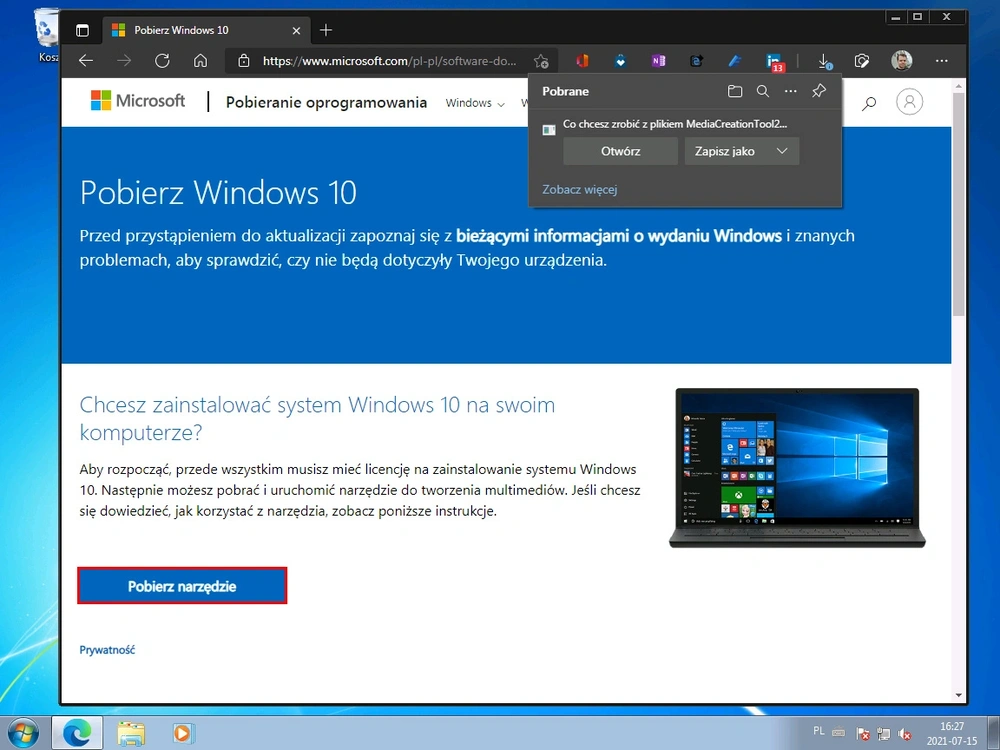
Krok 1. Należy odwiedzić witrynę pobierania systemu Windows 10 – dostępna pod tym adresem – i wybrać Pobierz narzędzie. Gdy przeglądarka spyta co zrobić z pobieranym plikiem, należy wybrać funkcję Otwórz. Narzędzie przed uruchomieniem wymaga potwierdzenia uprawnień administratora komputera.
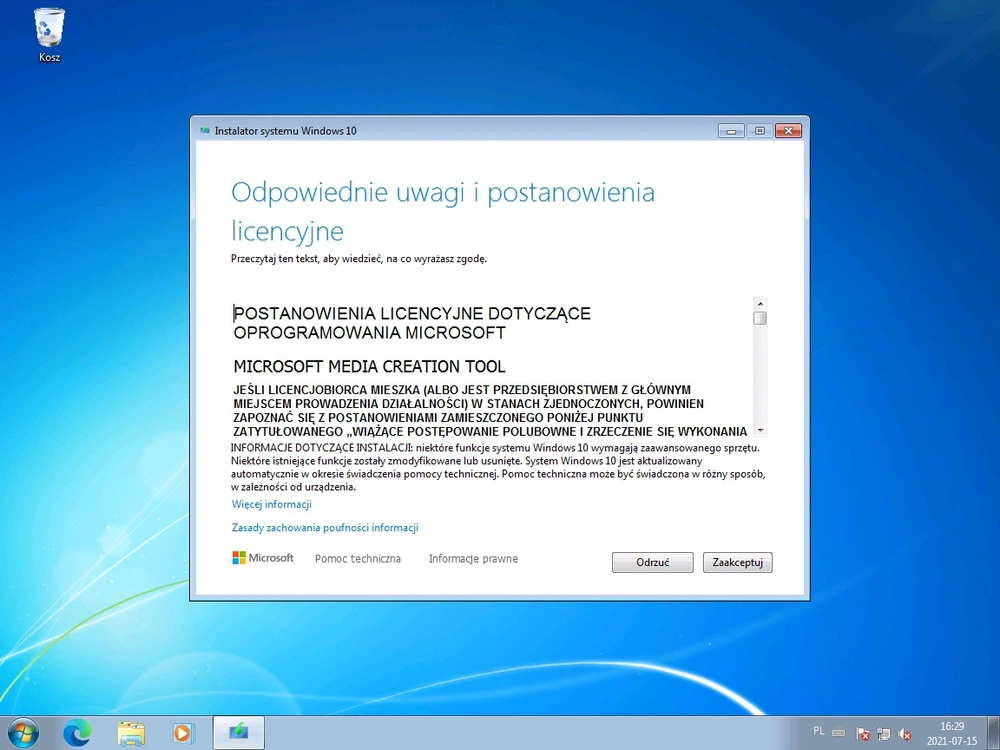
Krok 2. Narzędzie będzie dłuższą chwilę przetwarzać informacje, po czym wyświetli licencję do zaakceptowania – należy się z nią zapoznać i zaakceptować.
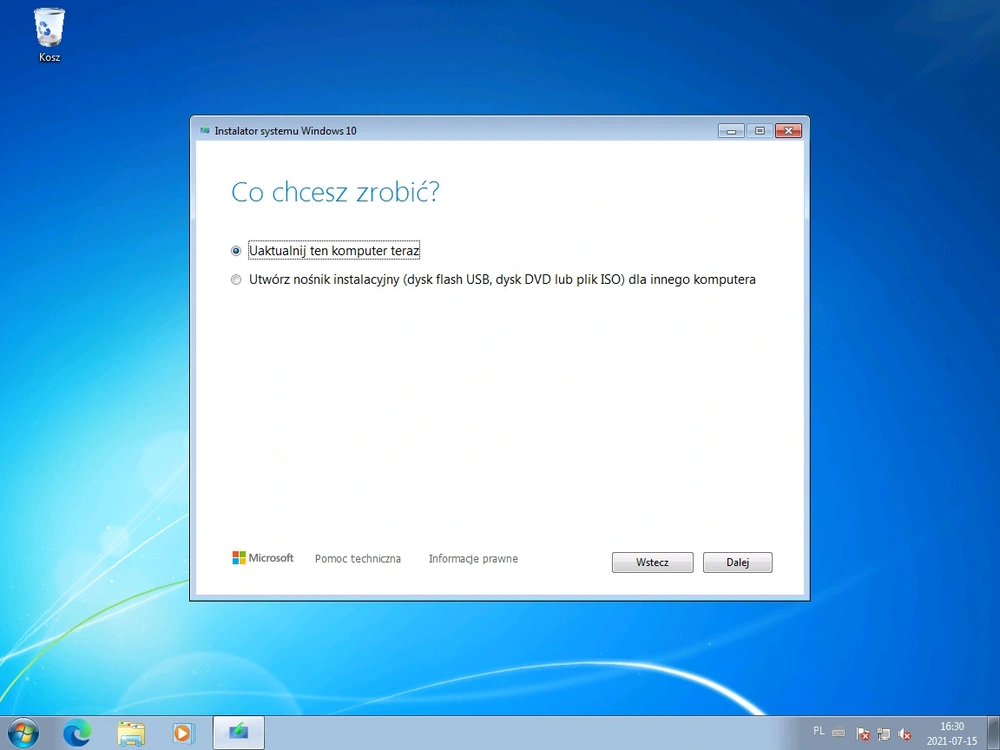
Krok 3. Narzędzie się spyta o zamiary użytkownika. Należy wybrać Uaktualnij ten komputer teraz.
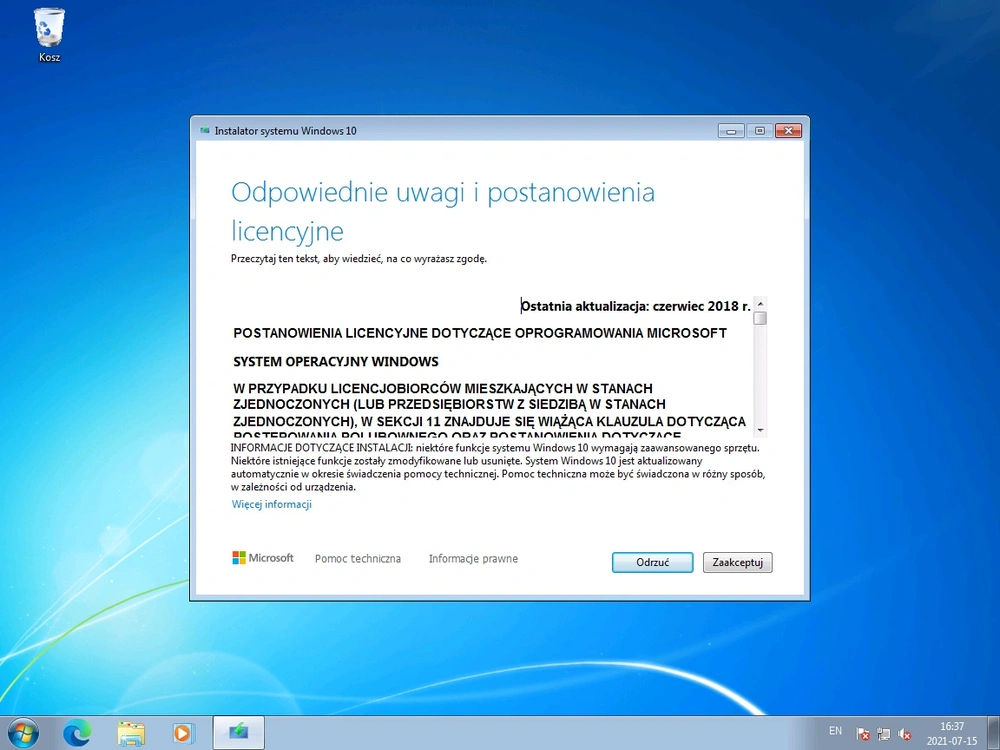
Krok 4. Narzędzie rozpocznie pobieranie z Internetu plików instalacyjnych Windowsa 10 i ich przetwarzanie. Jak skończy, wyświetli licencję Windows do zaakceptowania. Należy się z nią zapoznać i ją zaakceptować.
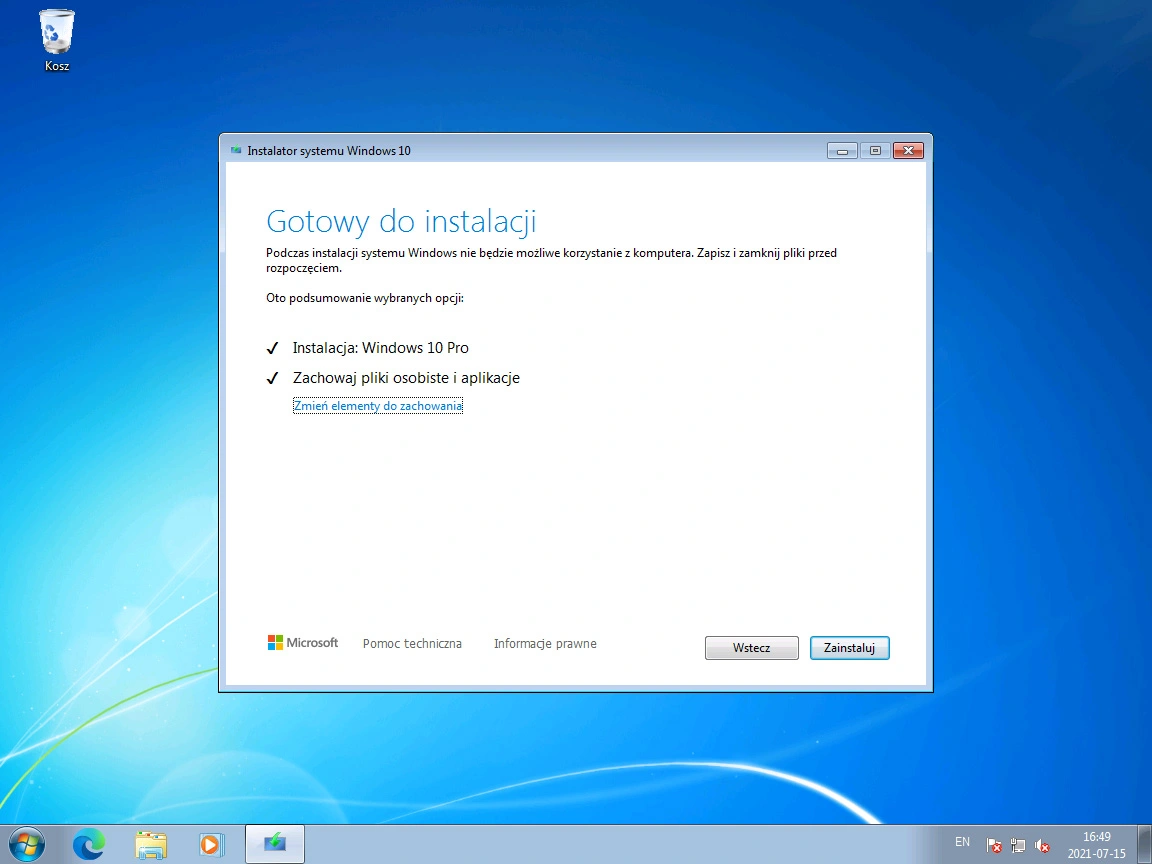
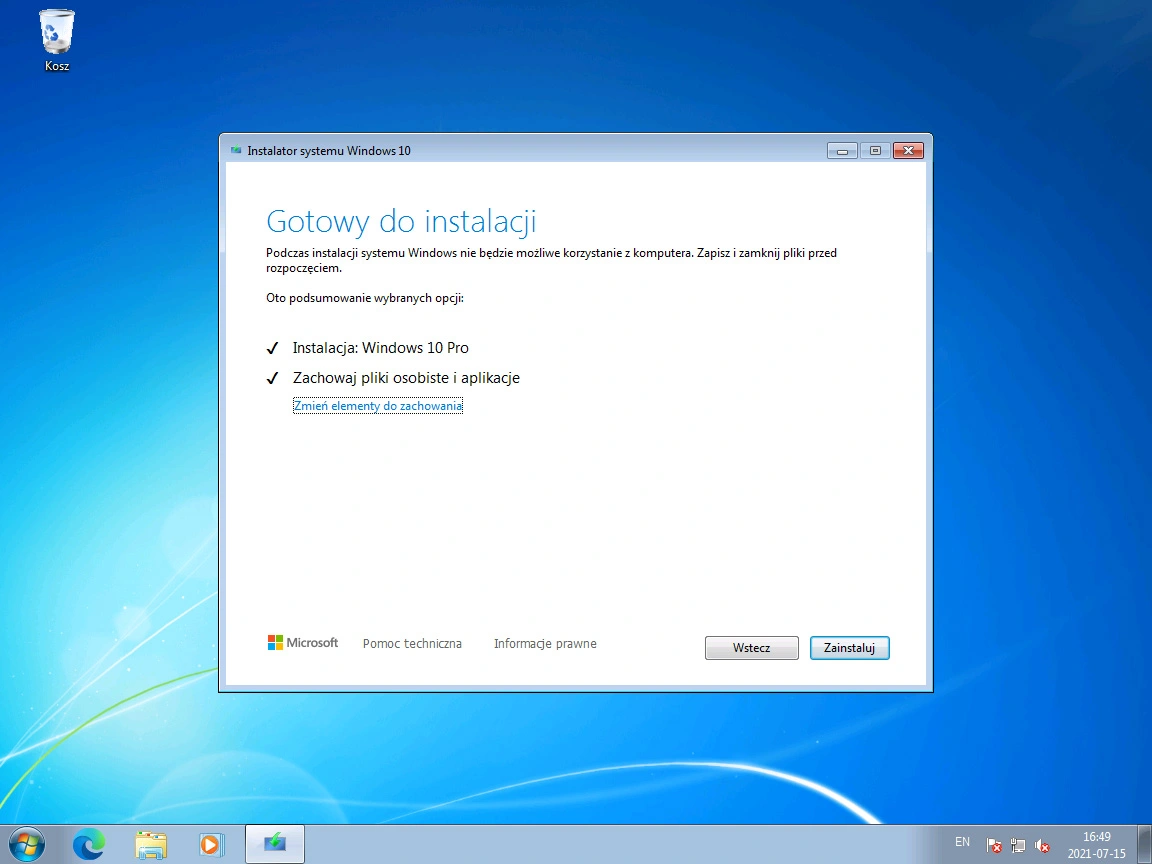
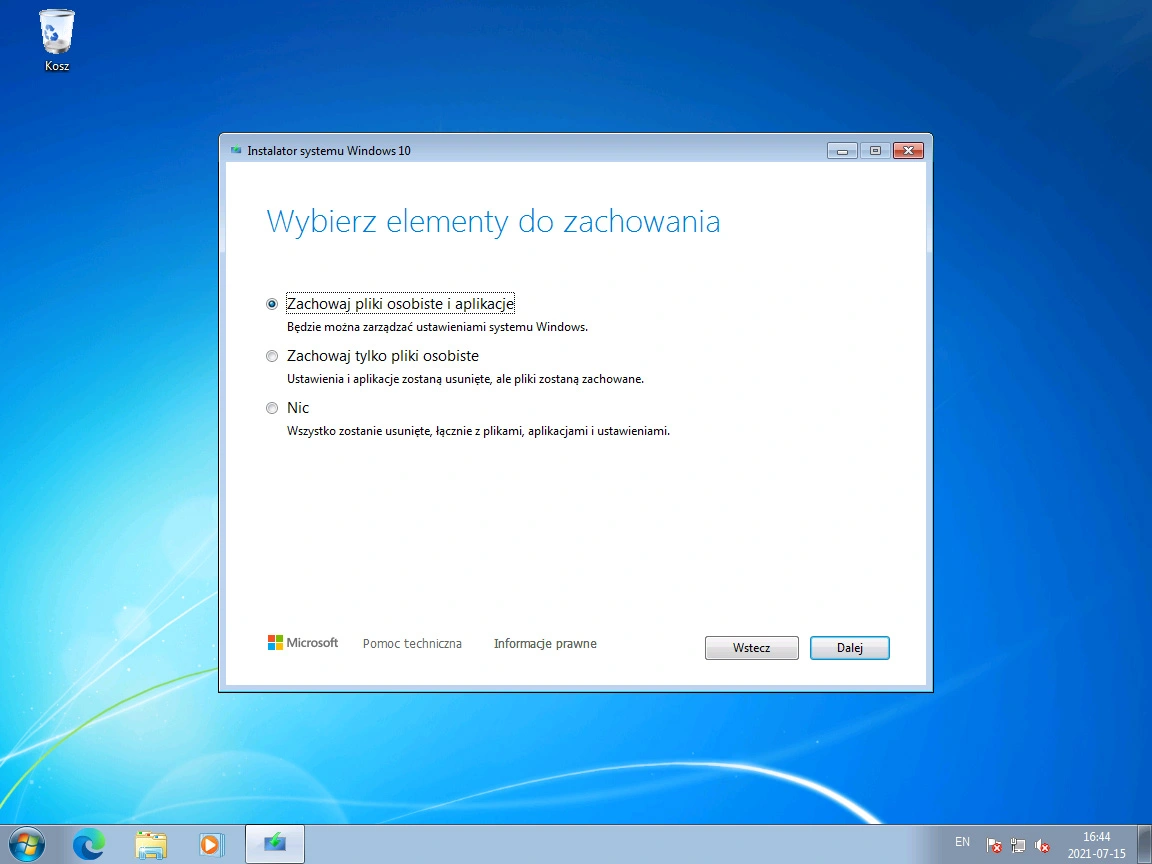
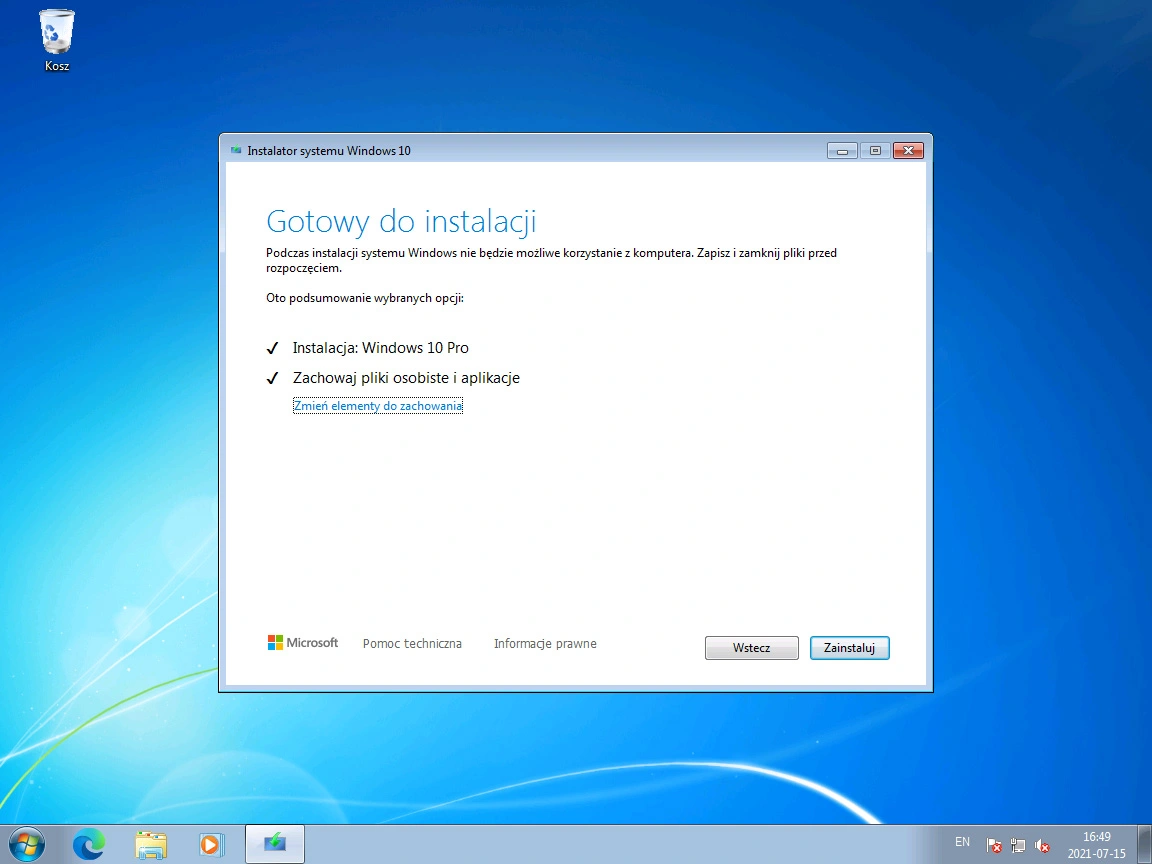
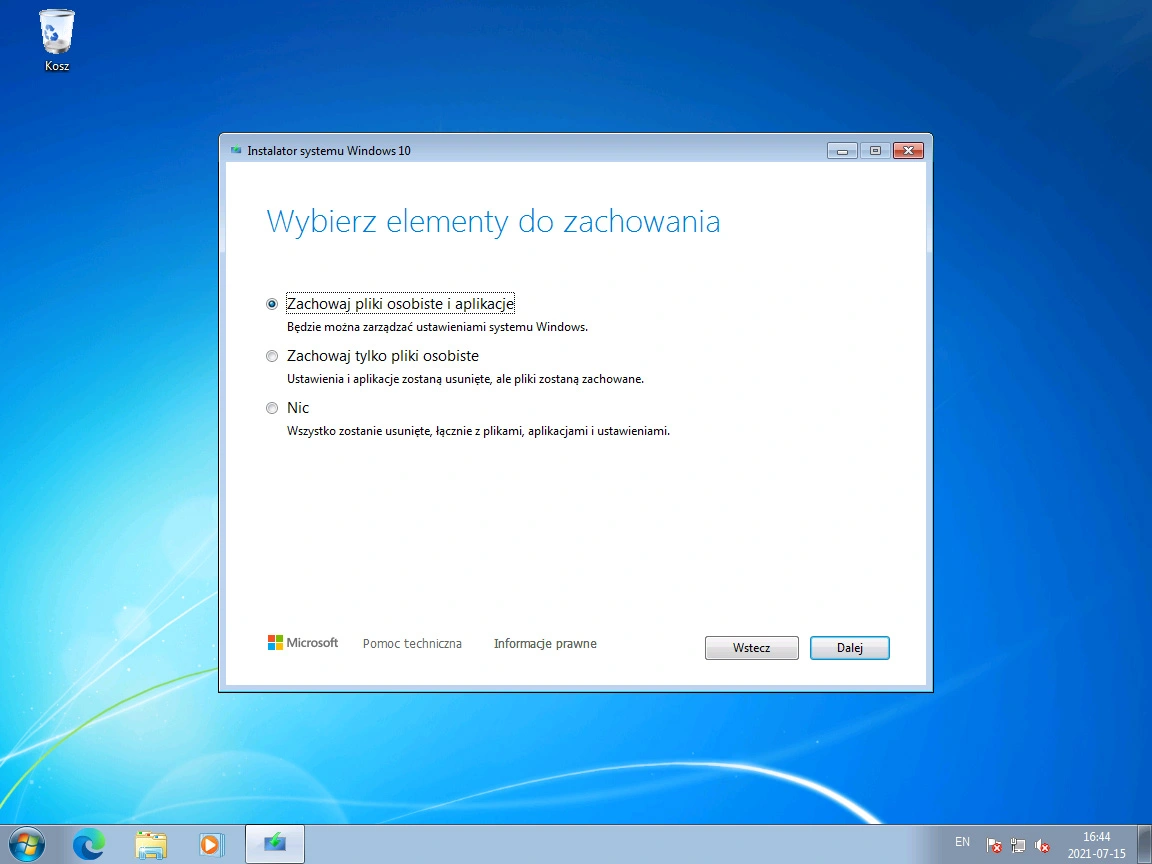
Krok 5. Instalator się zapyta jaką formę aktualizacji ma przeprowadzić. Z zachowaniem wszystkiego, z zachowaniem plików użytkownika bądź z czyszczeniem całego dysku systemowego. Jeżeli tylko użytkownik ma na to czas – to jest na przywracanie usuniętych aplikacji i danych – zdecydowanie rekomenduję opcję instalacji na czysto. Przeskok techniczny z Windowsa 7 do Windowsa 10 jest dość duży. Zainstalowanie Windowsa 10 na czysto – a więc wybierając opcję Nic – redukuje do minimum liczbę potencjalnych problemów po aktualizacji. Przywracanie tych aplikacji będzie jednak czasochłonne, w ostateczności opcja Zachowaj pliki osobiste i aplikacje powinna jednak działać poprawnie.
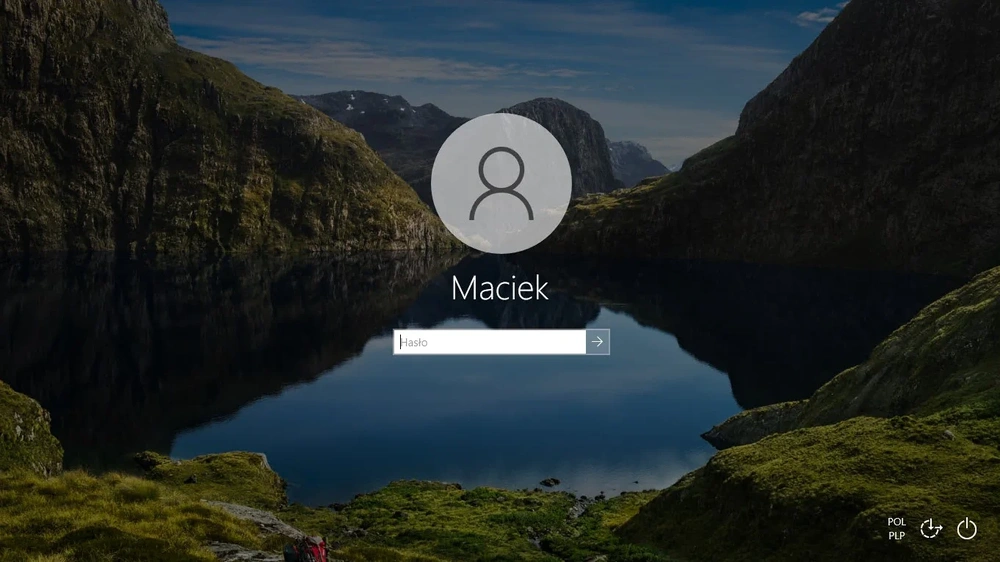
Krok 6. Instalator przystąpi do pracy, a komputer może być kilkukrotnie uruchomiony ponownie. Gdy skończy, użytkownika powita ekran logowania. Należy wpisać to samo hasło, co do konta na Windowsie 7.

Krok 7. Windows 10 zaprezentuje kreator pierwszego uruchomienia. Nie ma sensu omawianie każdego z ekranów – są bardzo dobrze zaprojektowane i jasno tłumaczą o co pytają, wyjaśniając konsekwencje decyzji podjętej przez użytkownika. Decyzje należy podejmować wedle własnego uznania i preferencji.
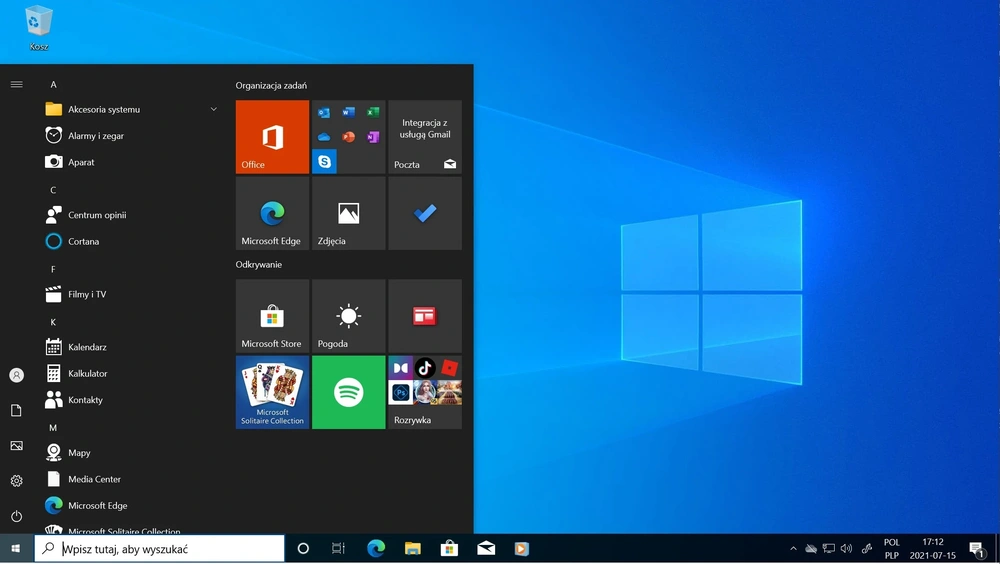
I to koniec. System jest gotowy do pracy. Czeka tylko na ewentualne przywrócenie danych użytkownika i instalację zewnętrznych aplikacji.
Czytaj także: Jak włączyć i wejść do BIOS-a w Windows 10 i 11? Instrukcja
Jak zaktualizować Windows 7 do Windowsa 10? Cztery nowe odruchy, które warto wyrobić sobie po aktualizacji.
Kolejne wersje Windowsa fundamentalnie nie różnią się od siebie w kwestii obsługi komputera. Wszelkie zmiany i usprawnienia są łatwe do odkrycia, a rozgryzienie różnic w obsłudze Windowsa 7 a Windowsa 10 nie powinna być dla nikogo większą przeszkodą. Są jednak cztery rzeczy, takie zupełnie nowe, o których warto być poinformowanym i które fundamentalnie różnią się od tego, do czego użytkownika mógł przyzwyczaić Windows 7.
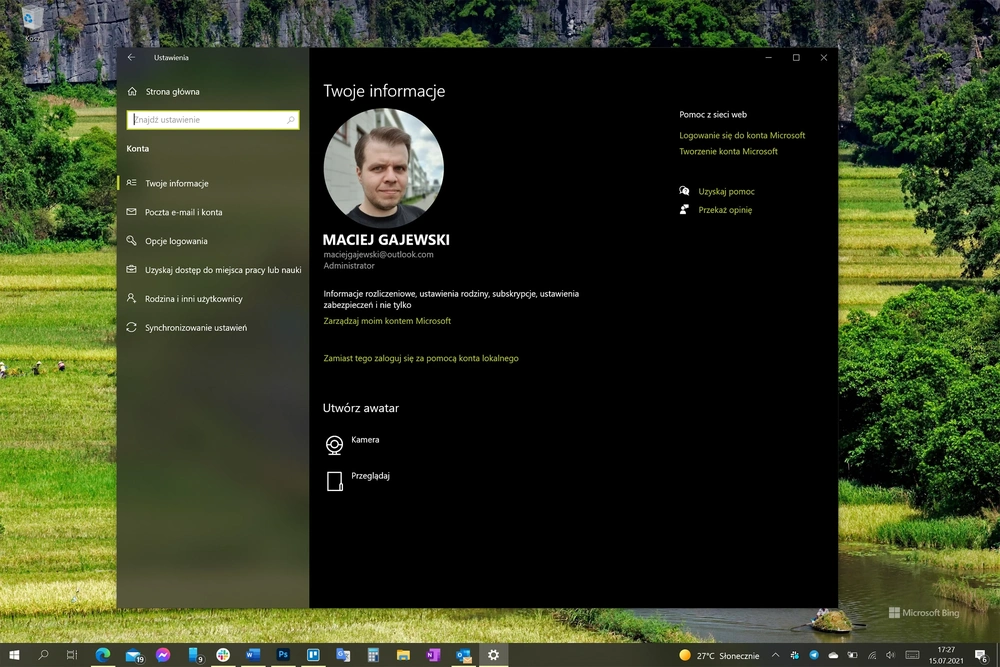
Po pierwsze, jest to integracja z chmurą. Windows 10 oferuje to jako opcję i – niestety, dość nachalnie – namawia do tego użytkownika. Tym niemniej warto rozważyć tę propozycję. Połączenie Windowsa 10 z Kontem Microsoft automatycznie łączy w wygodny sposób system ze wszystkimi usługami Microsoft 365. Z których nawet jeżeli użytkownik w danej chwili nie korzysta, to może zacząć w przyszłości. Ta integracja jest wygodna – choć zrozumiałą może być niechęć do dzielenia się danymi z dowolną korporacją, w tym z Microsoftem.
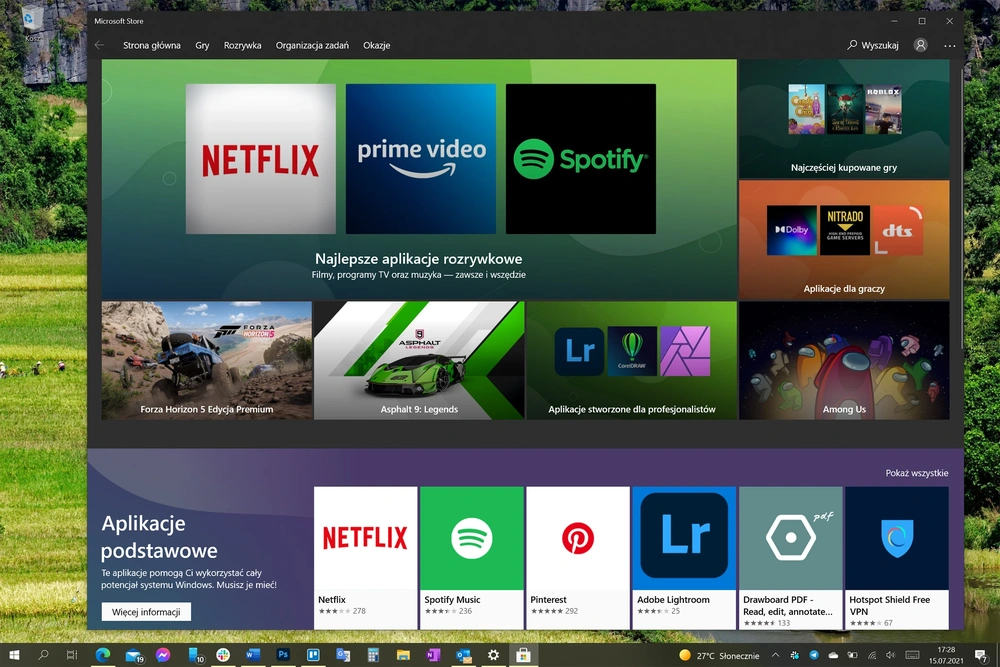
Po drugie, jest to Microsoft Store. Windows 7 przyzwyczaił użytkowników, że jedynym sensownym źródłem gier i oprogramowania jest przeglądarka internetowa. Tymczasem najlepszym jego źródłem w nowych wersjach Windowsa jest właśnie Microsoft Store. Gry i aplikacje tam dostępne wykorzystują bezpieczne instalatory i są izolowane od reszty systemu, dzięki czemu nie wpływają na jego stabilność czy wydajność. Są też na bieżąco aktualizowane, użytkownik nie musi się tym zajmować. Niestety, nie wszystkie aplikacje są wydawane na Microsoft Store. Jeżeli jednak jest wybór, warto wybrać wersję z repozytorium Microsoftu.
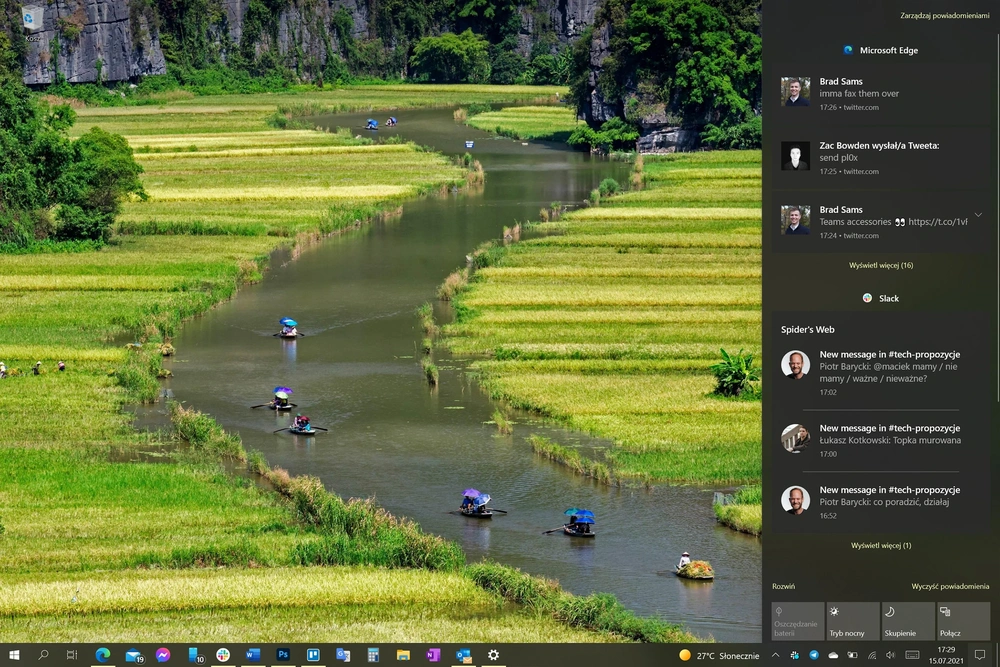
Po trzecie, jest to Centrum akcji. Jego najważniejszą funkcją jest wyświetlanie powiadomień. Windows 10, podobnie jak Android czy iOS, gromadzi wszystkie powiadomienia z systemu i aplikacji w jednym miejscu. Centrum akcji dostępne jest po kliknięciu w ikonę w prawym dolnym rogu ekranu lub pod skrótem klawiszowym [Windows] + [A].
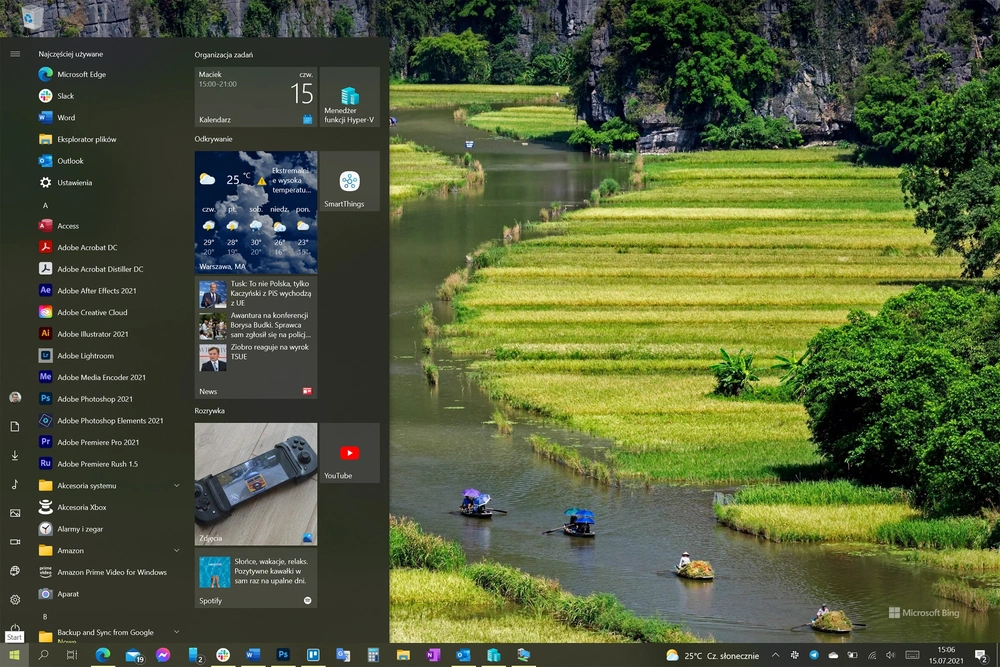
Po czwarte, Menu Start. Windows 10 wprowadza nowe miejsce, w którym można przypinać aplikacje. Tak jak w Windowsie 7, można je przypinać do Paska zadań. Można też je przypinać do Menu Start w formie kafelków. Niektóre aplikacje wyświetlają na tych kafelkach najważniejsze, związane z nimi informacje.
Zobacz także: Windows Defender – jak wyłączyć i jak włączyć? Poradnik







































